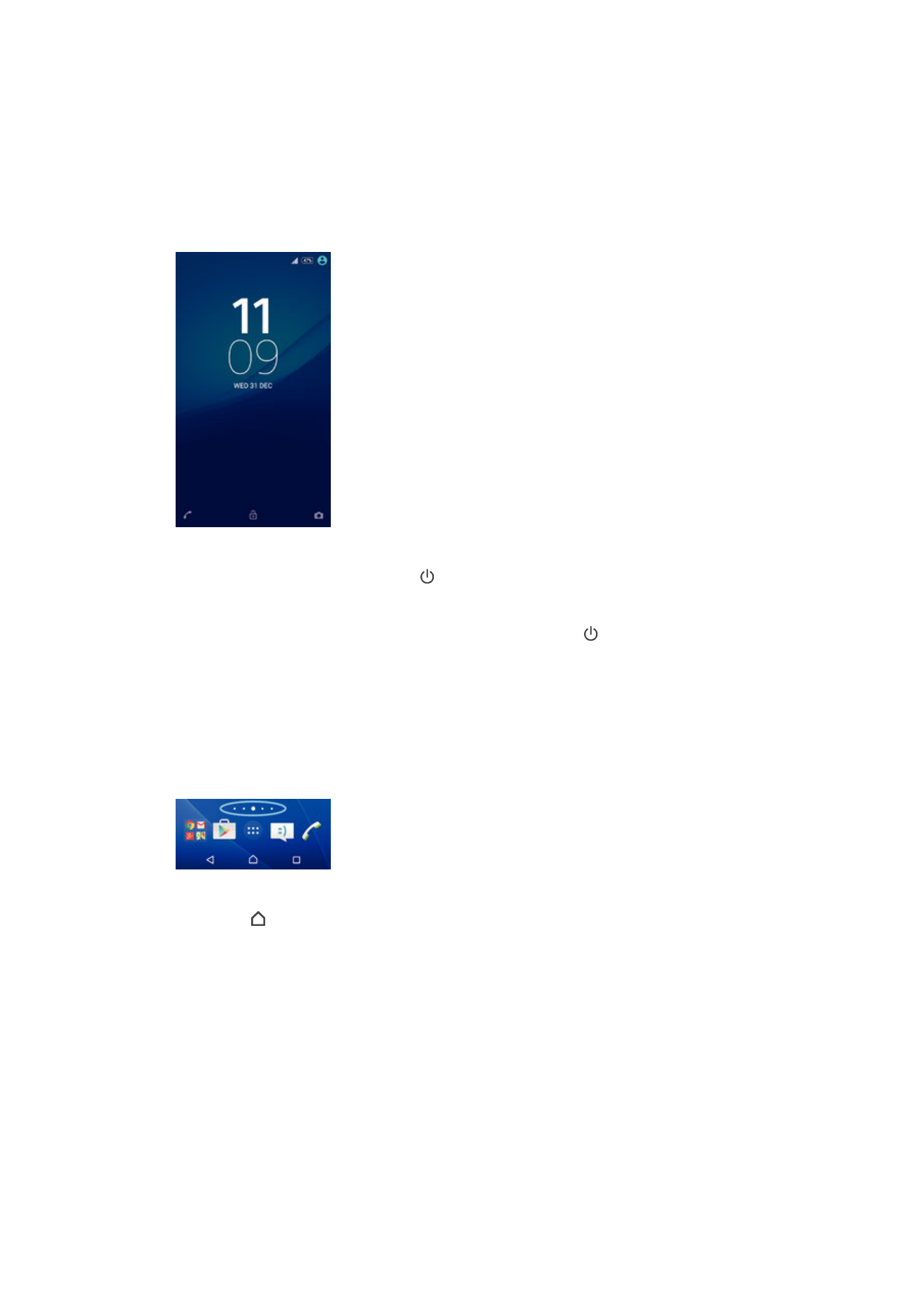
Ecran principal
Ecran principal este punctul de pornire pentru utilizarea dispozitivului. Acesta este similar
desktopului de pe ecranul unui computer. Ecranul principal poate avea până la şapte
panouri, care se extind dincolo de lăţimea obişnuită de afişare a ecranului. Numărul de
panouri din ecranul principal este reprezentat printr-o serie de puncte în partea de jos a
ecranului principal. Punctul evidenţiat indică panoul în care sunteţi la un moment dat.
Pentru a merge la ecranul Pornire
•
Apăsaţi pe .
17
Aceasta este versiunea pentru Internet a acestei publicaţii. © Imprimaţi numai pentru uz personal.
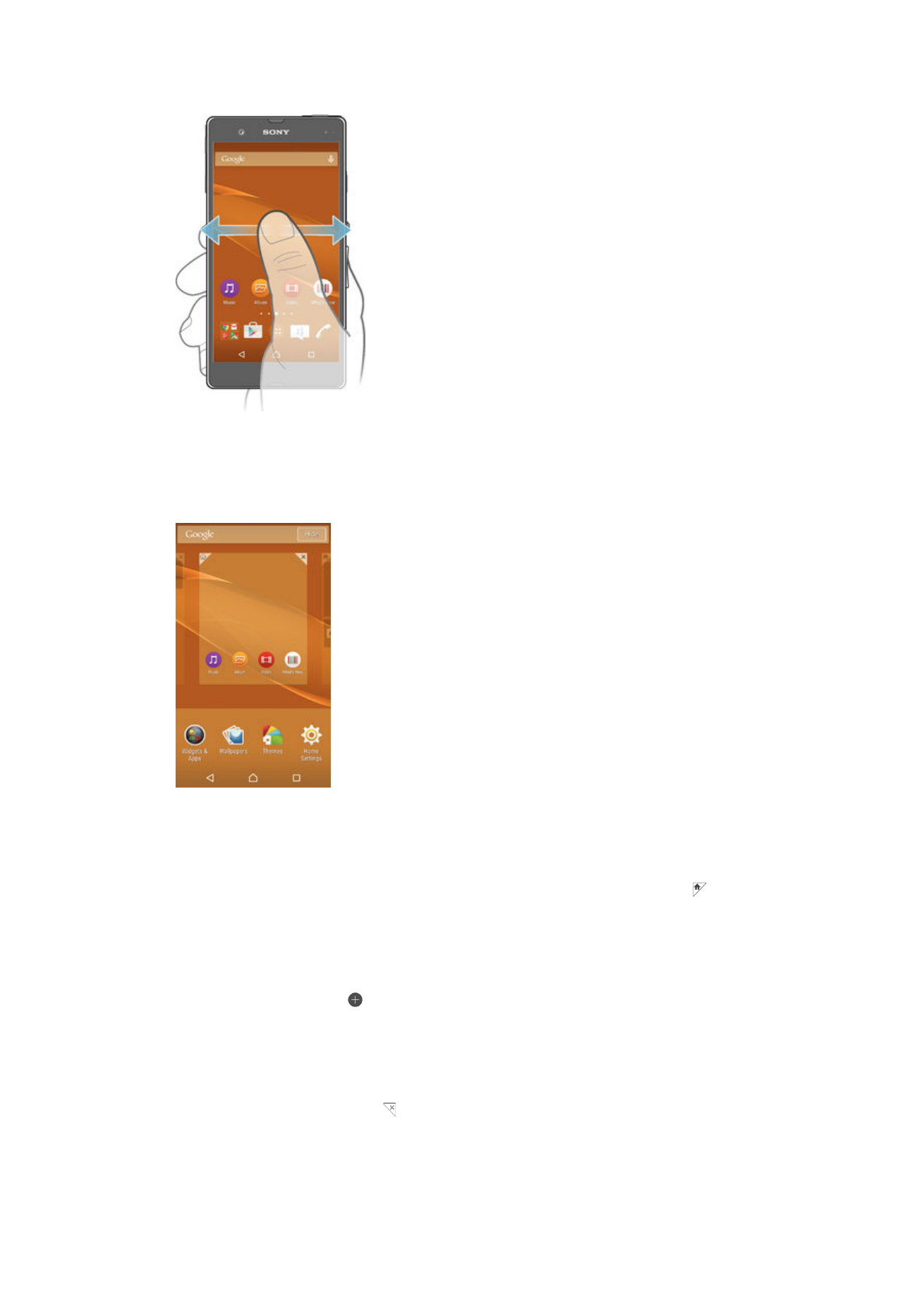
Pentru a răsfoi ecranul Pornire
Panourile ecranului principal
Puteţi să adăugaţi panouri noi la ecranul principal (maximum şapte panouri) şi să ştergeţi
panouri. De asemenea, puteţi seta panoul pe care doriţi să îl utilizaţi ca panou principal al
ecranului principal.
Pentru a seta un panou drept panou în ecranul de pornire
1
Atingeţi continuu o zonă liberă din ecranul principal până când dispozitivul
vibrează.
2
Deplasaţi degetul la stânga sau la dreapta pentru a vă deplasa la panoul pe care
doriţi să îl setaţi drept panou principal în ecranul de pornire, apoi atingeţi uşor .
Pentru a adăuga un panou la ecranul principal
1
Atingeţi continuu o zonă liberă de pe Ecran principal până când dispozitivul
vibrează.
2
Pentru a răsfoi panourile, atingeţi scurt până la capăt spre dreapta sau spre
stânga, apoi atingeţi uşor .
Pentru a şterge un panou din ecranul principal
1
Atingeţi continuu o zonă liberă de pe Ecran principal până când dispozitivul
vibrează.
2
Atingeţi scurt la stânga sau la dreapta pentru a răsfoi până la panoul pe care doriţi
să îl ştergeţi, apoi atingeţi uşor .
18
Aceasta este versiunea pentru Internet a acestei publicaţii. © Imprimaţi numai pentru uz personal.
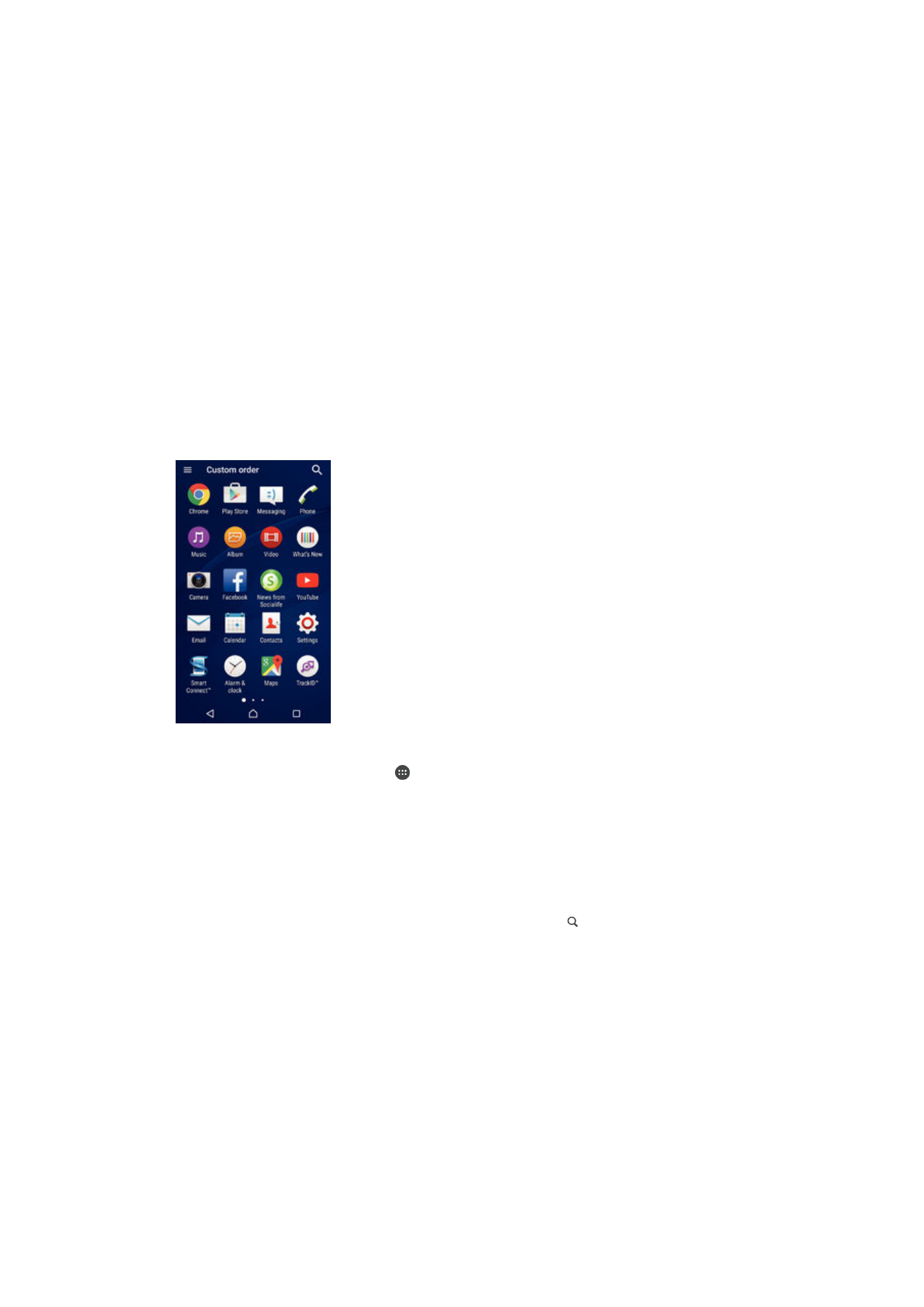
Setările ecranului principal
Utilizaţi comanda rapidă
Setări ecran principal pentru a regla unele setări de bază ale
ecranului principal. De exemplu, puteţi seta rotirea automată a ecranului principal şi puteţi
regla dimensiunea pictogramelor.
Pentru a seta rotirea automată a ecranului principal
1
Atingeţi continuu o zonă liberă din ecranul principal până când dispozitivul
vibrează, apoi atingeţi uşor
Setări ecran principal.
2
Trageţi spre dreapta cursorul din dreptul funcţiei
Rotire automată.
Pentru a regla dimensiunea pictogramelor din ecranul principal
1
Atingeţi continuu o zonă liberă din ecranul principal până când dispozitivul
vibrează, apoi atingeţi uşor
Setări ecran principal.
2
Atingeţi uşor
Dimensiune pictograme, apoi selectaţi o opţiune.